สอนทำรูปติดวีซ่า ใน 2 นาที โดยใช้ เว็บไซต์ epassportphoto
วันนี้เราเอาเว็บไซต์ที่สามารถทำรูปติด วีซ่า และรูปติดพาสปอร์ต ในประเทศต่าง ๆ ทั่วโลกมาให้ค่ะ
ฟรี สะดวก ได้รูปสวย Save file ไปปรินท์ที่ร้านถ่ายรูปได้เลยโดยไม่ต้องมานั่งจัดหน้าหรือเปลี่ยนขนาดให้วุ่นวาย หรือถ้าใครมีปรินเตอร์ก็สามารถปรินท์ออกมาได้เลยค่ะ
รูปที่ได้ออกมาจะมีให้เลือกว่าเราจะใช้ทำอะไร
1..สำหรับรูปติดวีซ่าก็ใช้ติดใบคำร้อง ตอนไปขอวีซ่าที่ประเทศต่าง ๆ ซึ่งแต่ละประเทศจะมีขนาดแตกต่างกันไป
2. ส่วนรูปติดพาสปอร์ต ก็ทำแล้วเก็บเป็นไฟล์แนบใส่ email ส่งถึงตัวเองไว้ก่อน เวลาเราไปเที่ยวแล้วทำพาสปอร์ตหายจะได้ ปรินท์ออกมาติดได้เลย ไม่ต้องไปหาร้านถ่ายรูป ซึ่งไม่รู้ว่าจะเปิดทำการตอนที่เราต้องการหรือเปล่า แพงและยุ่งยากด้วย
หรือสำหรับกรณีเด็กเกิดใหม่ที่ต้องการทำพาสปอร์ตก็สามารถถ่ายรูปแล้วเอามาทำในเว็บไซต์นี้ได้ค่ะ
3. สำหรับทำ Green card (อันนี้เราไม่รู้ว่าเค้าใช้กันยังไง ใช้กรณีไหน เราไม่มีข้อมูลเอกสารในการขอ greencard แต่ เห็นมันมีหัวข้อให้เลือกด้วย)
เข้าไปเว็บไซต์นี้เลยค่ะ
เข้าไปก็มีด้านซ้ายบนให้เราเลือกว่าเราต้องการรูปที่จะใช้กับประเทศไหน เลือกได้เลย
| |||
เสร็จแล้วก็เลือก ว่าเราจะใช้รูปในการใด
อยากถ้าเลือก อเมริกา ก็จะมีให้เลือกเป็น
Passport Photo ขนาดเท่าไหร่
Visa Photo ขนาดเท่าไหร่
Greencard Photo ขนาดเท่าไหร่
แต่ละประเทศก็จะขึ้นไม่เหมือนกัน ตามแต่ความจำเป็นของแต่ละประเทศ
ในที่นี้เราลองเลือก
France และ เลือก Visa ของที่นี่จะเห็นว่า Passport และ Visa ขนาดเท่ากันฉะนั้นจะเลือกอันไหนก็ได้
| |||
อันนี้เลือก France
Passport Photo
แล้วก็คลิก Next ค่ะ
| |||
| คราวนี้ก็มาถึงขั้นตอนแรก
คือใส่รูป ถ้าใครยังไม่ถ่ายรูปเค้าก็จะบอกเทคนิคการถ่ายรูป
1. ยืนอยู่หน้าผนังสีอ่อน (หรือสีอะไรก็แล้วแต่ตามแต่ละสถานทูตกำหนด อันนี้ต้องหาข้อมูลของประเทศที่จะไปเองค่ะ)
2. ไม่ควรมีไฟส่องอยู่ด้านบนศีรษะ เพราะจะทำให้เกิดเงา เดี๋ยวภาพไม่ดี
3. ยืนชิดผนังเข้าไว้
4. ขยับกล้องให้ห่างจากคนถูกถ่ายอย่างน้อย 1.5 เมตร
5. ควรถ่ายรวมไหล่ด้วย และเหลือที่ว่างเหนือหัวเยอะ ๆ ไว้ก่อน
6. กดถ่ายแล้ว save ลงคอมโลด
แต่ถ้าใครมีภาพในดวงใจอยู่ในคอมแล้วก็สามารถกดเลือกไฟล์ได้เลย
และกด Next ได้เลยค่ะ
แต่ต้องมั่นใจนะคะว่าภาพที่มีนั้นเป็นภาพที่มีคุณสมบัติที่สถานทูตต้องการ เช่น พื้นหลังสีอ่อน รูปหน้าตรง ไม่ยิ้ม ไม่สวมแว่น เห็นหูหรือไม่ก็แล้วแต่ แต่ทางที่ดีเอาให้เห็นหูไว้ก่อนปลอดภัยสุด
| ||||||||
หลังจากกด Next ไปแล้ว รูปที่ปรากฏขึ้นก็จะเป็นรูปมาลัยไทยรัฐดังเช่นในรูปค่ะ
ลืมบอกไปว่า ไม่ต้องใช้รูปขนาดใหญ่มากนักก็ได้ เดี๋ยวมันจะเสียเวลานานในการ Load ดีไม่ดีอาจเดี้ยงไปก่่อนได้ของเราก็ใช้ประมาณ 200 kb กว่า
(((( ถ้าต้องการ Resize ภาพไปที่นี่ค่ะ http://www.picresize.com/#
1.กด Browse เลือกภาพ
2.แล้ว Continue
3. แล้วเลือกหัวข้อที่ 4 ด้านล่างสุด ตรงช่อง Max Filesize เราก็ใส่ค่าที่ต้องการในช่องว่าง อาจใส่ซัก 200-250 kilobytes ก็ได้
4.แล้วก็กด I'm Done,Resize my Picture!
5.จากนั้นก็กด Save to Disk (อย่าลืมดูด้วยว่า Save ไว้ที่ไหน เวลาจะเรียกมาใช้จะได้หาเจอ ))))
ถ้าภาพเล็กเกินไปก็ไม่ดี เพราะเวลาเอาไปปรินท์มันอาจแตกได้
พอภาพขึ้นมาแล้ว ให้เราที่ภาพโดยคลิกซ้าย และลากนะคะ
กรอบสี่เหลี่ยมมันจึงจะขึ้นมา กรอบนี้มันจะขึ้นมาตามอัตราส่วนภาพที่เราเลือกไว้แต่ต้น (4.5X4.5 cm. หรือ 5X5 cm เป็นต้น)
| |||
คราวนี้เราก็พยายามทำให้กรอบสี่เหลี่ยมนั้นอยู่กลาง ๆ
โดยให้บริเวณขอบล่างของคางอยู่ภายในแถบเขียวแถบล่าง
และส่วนเหนือสุดของศีรษะอยู่ในแถบสีเขียวแถบบน
เช็คดูด้วยว่ากรอบในกลางหรือเบี้ยวซ้ายเบี้ยวขวาหรือเปล่า
ถ้าไม่ชอบก็กด Clear ด้านบนขวาของรูปได้ ก็เริ่มลากใหม่ค่ะ
เมื่อได้สิ่งที่ต้องการสมดังปรารถนาแล้วก็กด Next ได้เลย
| |||
ถ้าใครต้องการไปรับรูปที่ต่างประเทศก็กดเลือกไปค่ะ
แต่คิดว่าเมืองไทยยังไม่มีบริการนี้
ถ้าใช้แว่นขยายมาส่องดูดี ๆ
เราก็จะเห็นคำว่า No Thanks ตัวขนาดเท่ามดตะนอยที่อยู่ที่มุมล่างด้านขวาค้่ะ ก็คลิกตรงนี้แหละจ้ะ
| |||
ถ้าอยากแบ่งเพื่อนฝูง ก็กด Like เพื่อแชร์ให้เพื่อนใน Facebook ของเรา
ถ้าใครจะแอบหนีเที่ยวไหนไม่อยากให้เพื่อนรู้ ทำอะไรหลบ ๆ ซ่อนก่อน ก็กดข้ามขั้นตอนนี้ไปได้ โดยกดที่ Skip เพื่อที่จะไปดาวน์โหลดรูปของเราอย่างเดียว
| |||
1. อยากแชร์ให้เพื่อนอีกเปล่า
2. ขอดาวน์โหลดอย่างเดียวเท่านั้นที่เราต้องการ
3. อยากได้ปรินท์รูปฟรี 50 ใบ ก็สมัครเลยสิจ๊ะ
ก็เลือกตามอัธยาศัยค่ะ
ดาวน์โหลดไฟล์ไปปรินท์ในคอมหรือที่ร้านก็แล้วแต่ ก็กดที่
Download the passport photo sheet image.
เราก็จะได้ file รูปที่มีรูปเราอยู่ 4 ใบในหนึ่งแผ่น เพราะเค้าเหลือที่ไว้โฆษณา ของเค้านิดหน่อย แต่แค่ 4 รูปก็เกินพอแล้ว เพราะปกติก็ใช้แค่ 2 รูป
ขนาดจะสามารถปรินท์ได้เลย ถ้าไปปรินท์ที่ร้านก็จะได้ภาพขนาด 4x6 นิ้ว (ขนาดจัมโบ้) มา 1 ใบ
ครบถ้วนกระบวนความเสียตังค์ เบ็ดเสร็จ 5 บาทค่ะ

| |||
ที่มา :: I_love_Somtum ; http://2g.pantip.com/cafe/blueplanet/topic/E12318481/E12318481.html







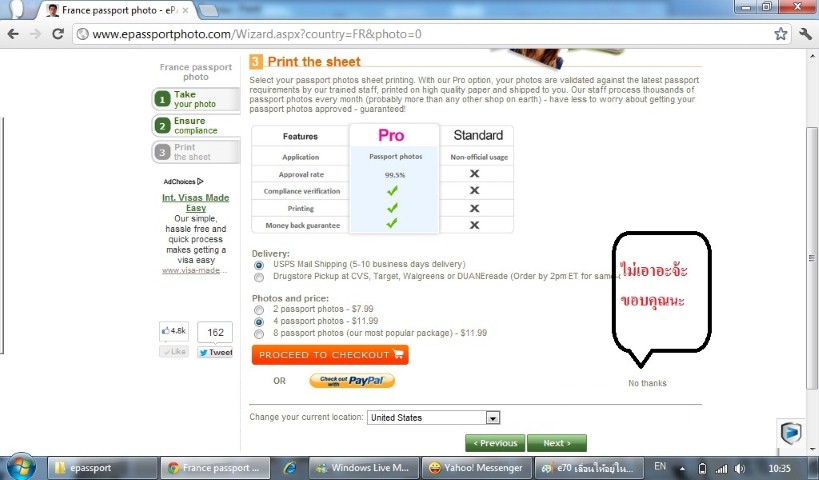


ไม่มีความคิดเห็น:
แสดงความคิดเห็น